
①QGISをダウンロード
まずはQGISの公式サイトからQGISをダウンロードします。
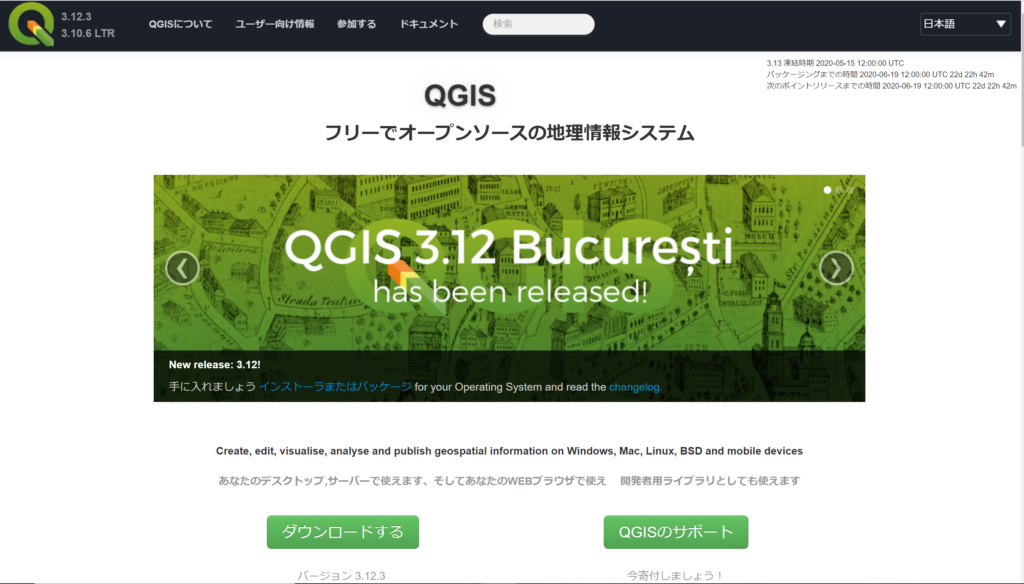
下にスクロールしましょう。
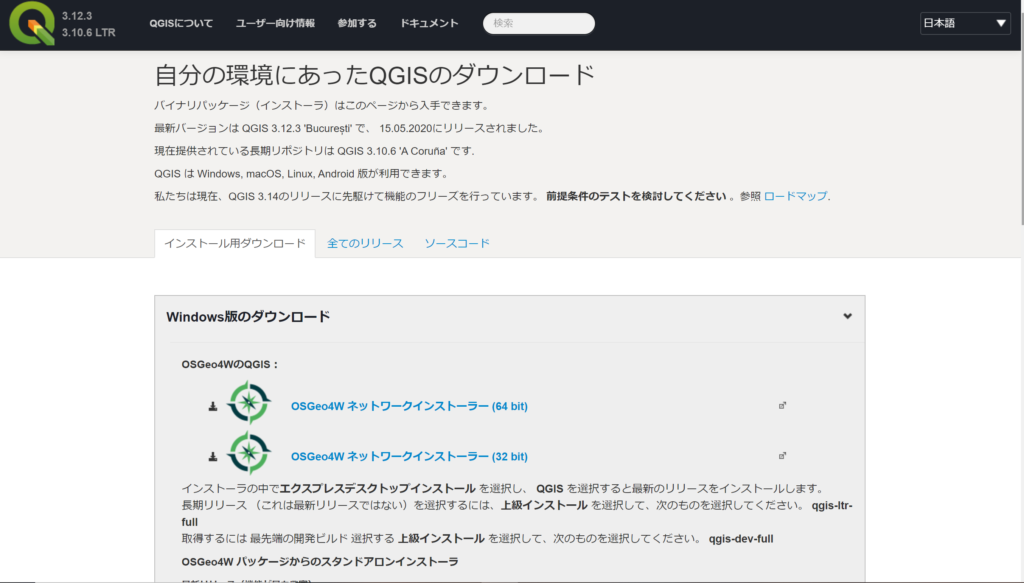
さらに下へスクロール…
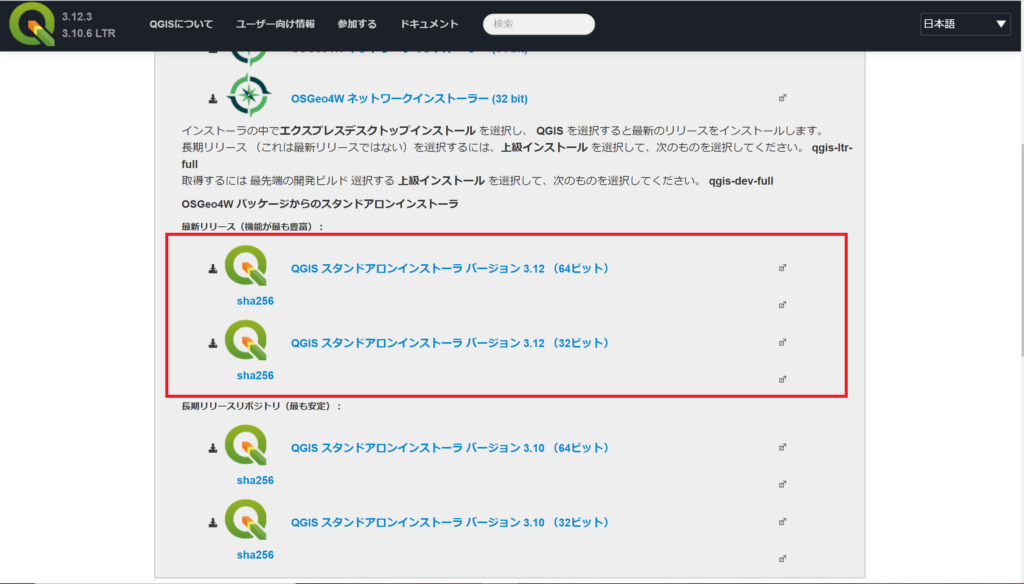
ありました!
ここではWindows版を例に行きましょう。Mac版はさらに下にスクロールすれば見つかります。
「QGIS スタンドアロンインストーラ バージョン3.12」をクリックしてインストーラをダウンロードします。
バージョンについては2~3か月に1回程度の頻度でアップグレードするため、現在の最新バージョンと異なる可能性がありますが、インストール手順は同様です。
※32ビットか64ビットかはお使いのPCの「コントロールパネル」→「システムとセキュリティ」→「システム」で確認できます。
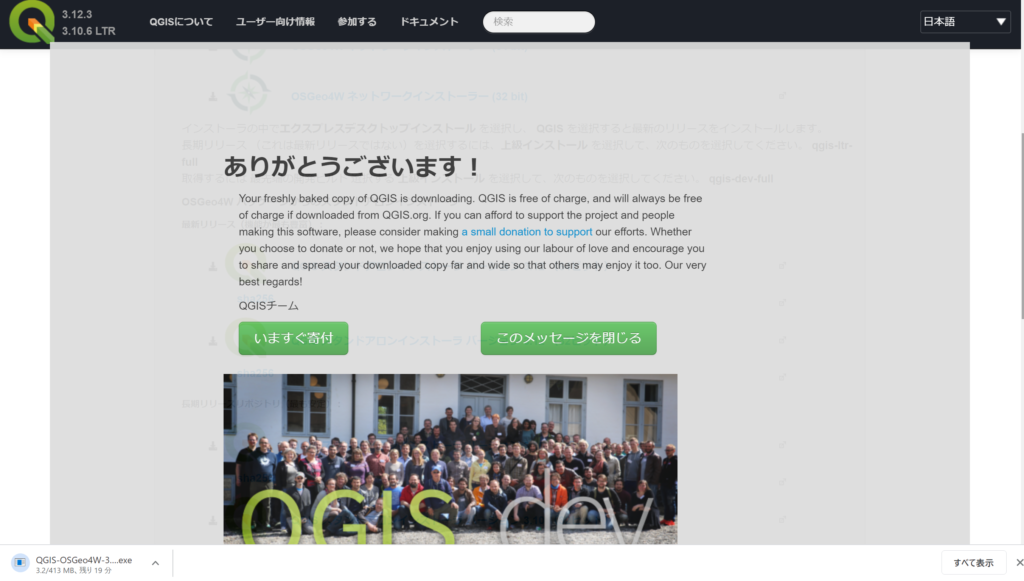
写真のようなメッセージが出ますが、寄付ができる余裕がある方でない限り、そっとメッセージを閉じましょう。
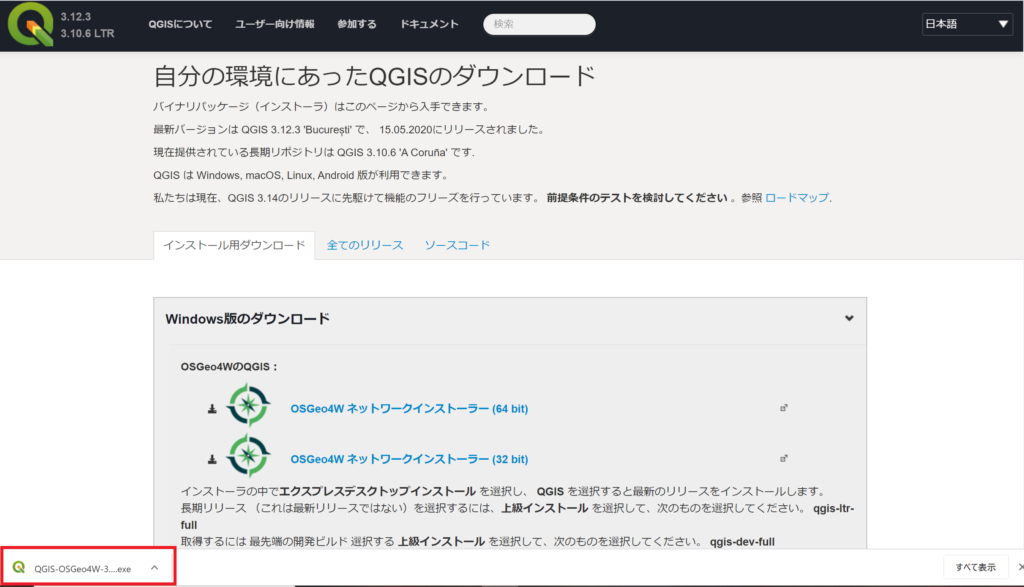
ダウンロードできたら、exeファイルをクリックしましょう。
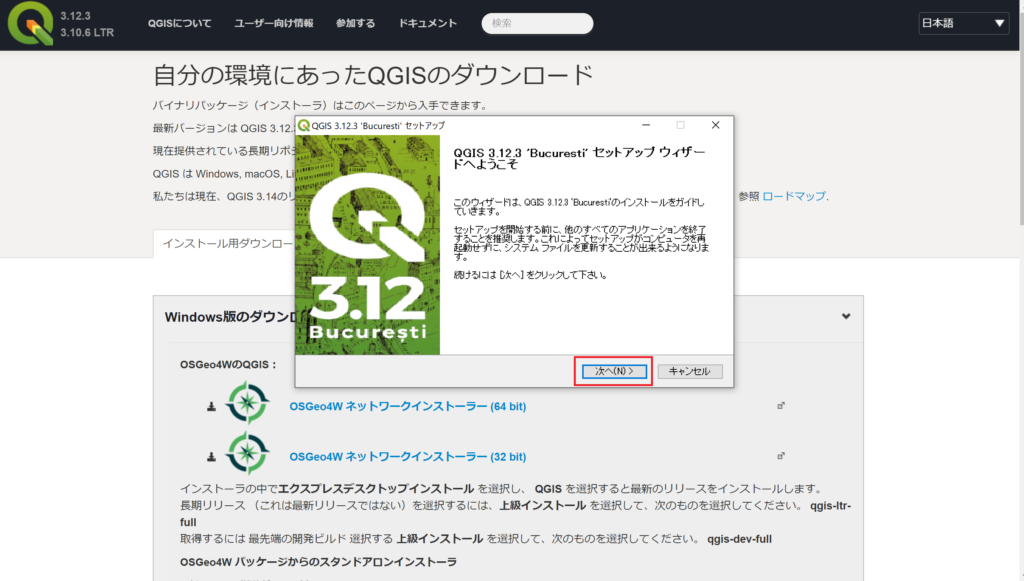
セットアップウィザードが出てきたら、「次へ」をクリックします。
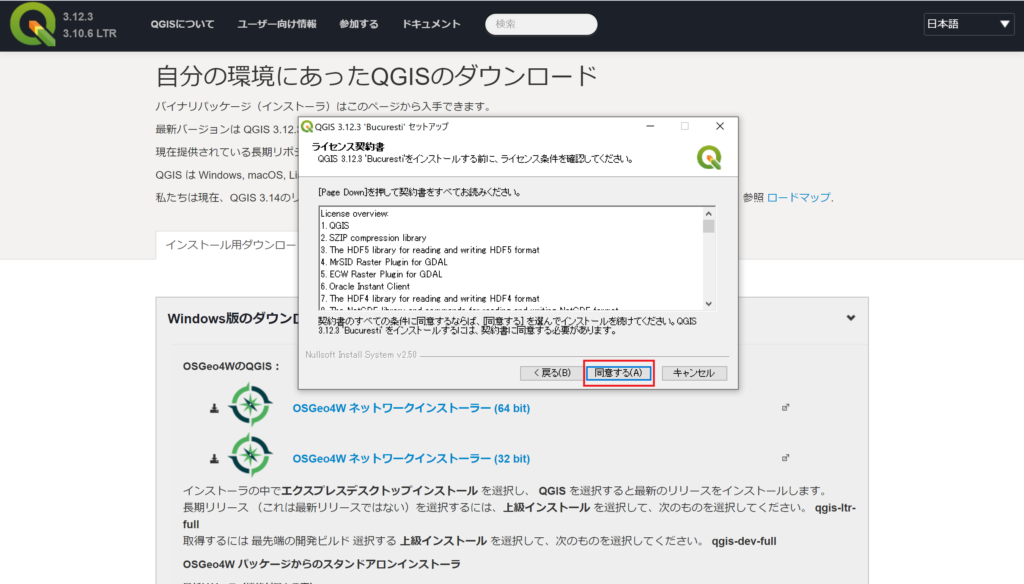
ライセンス契約書が出てきたら「同意する」をクリックします。
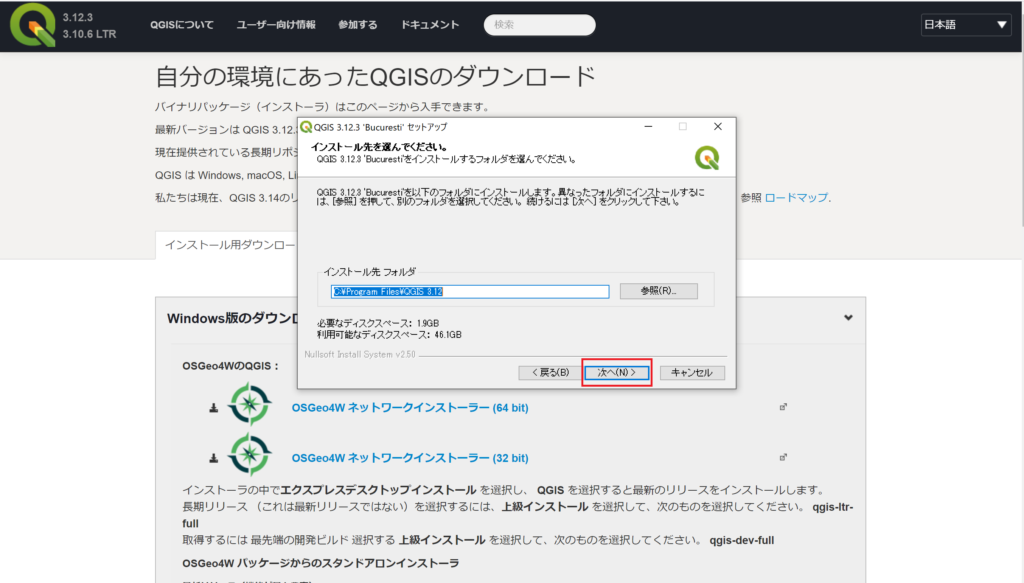
インストール先は特にこだわりがなければ、初期設定のままのフォルダを指定して「次へ」をクリックしましょう。
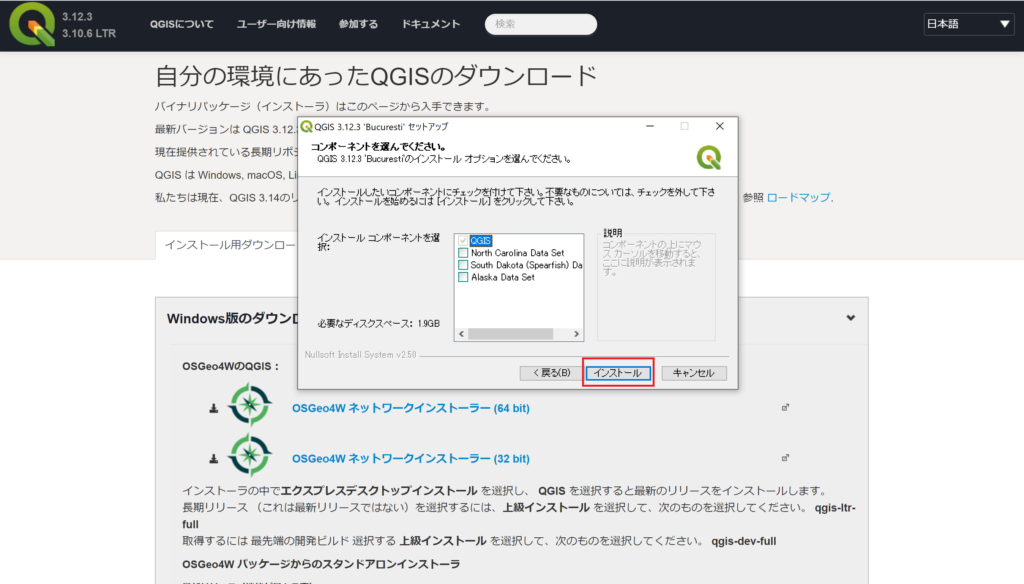
コンポーネントを選ぶ画面では、特にいじらず「インストール」をクリックします。
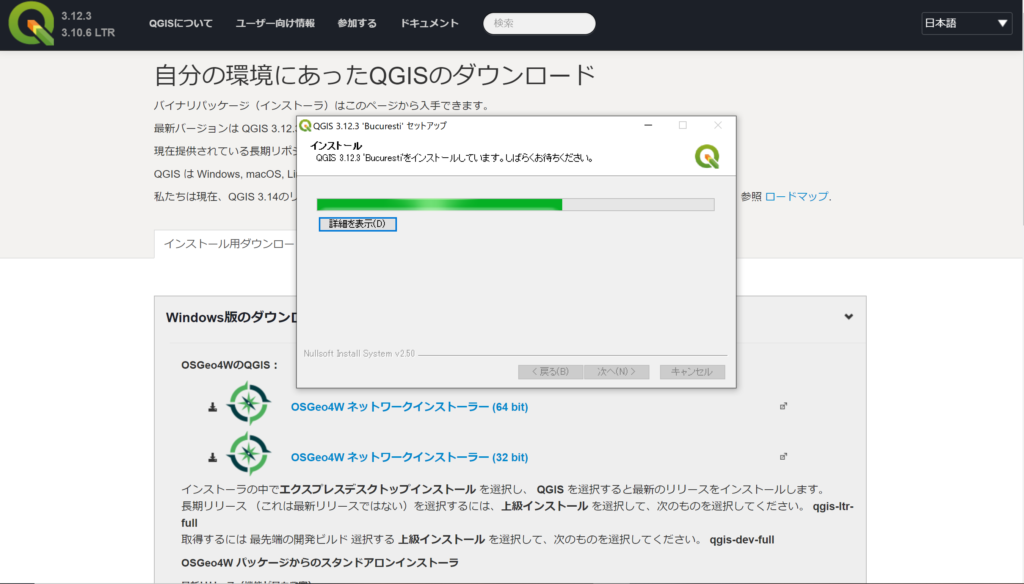
インストールが進んでいきます。
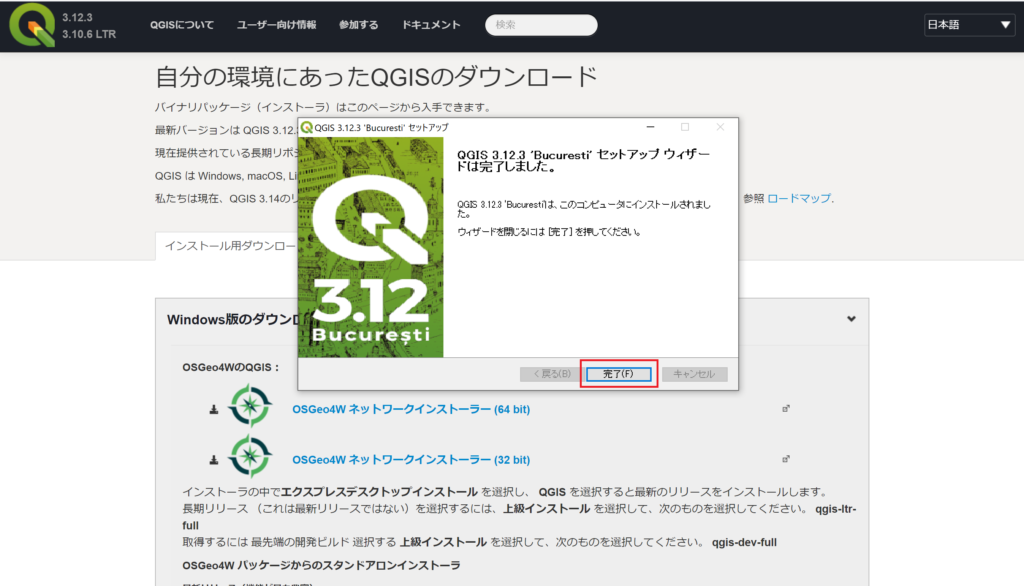
この画面が出ればインストール完了です!
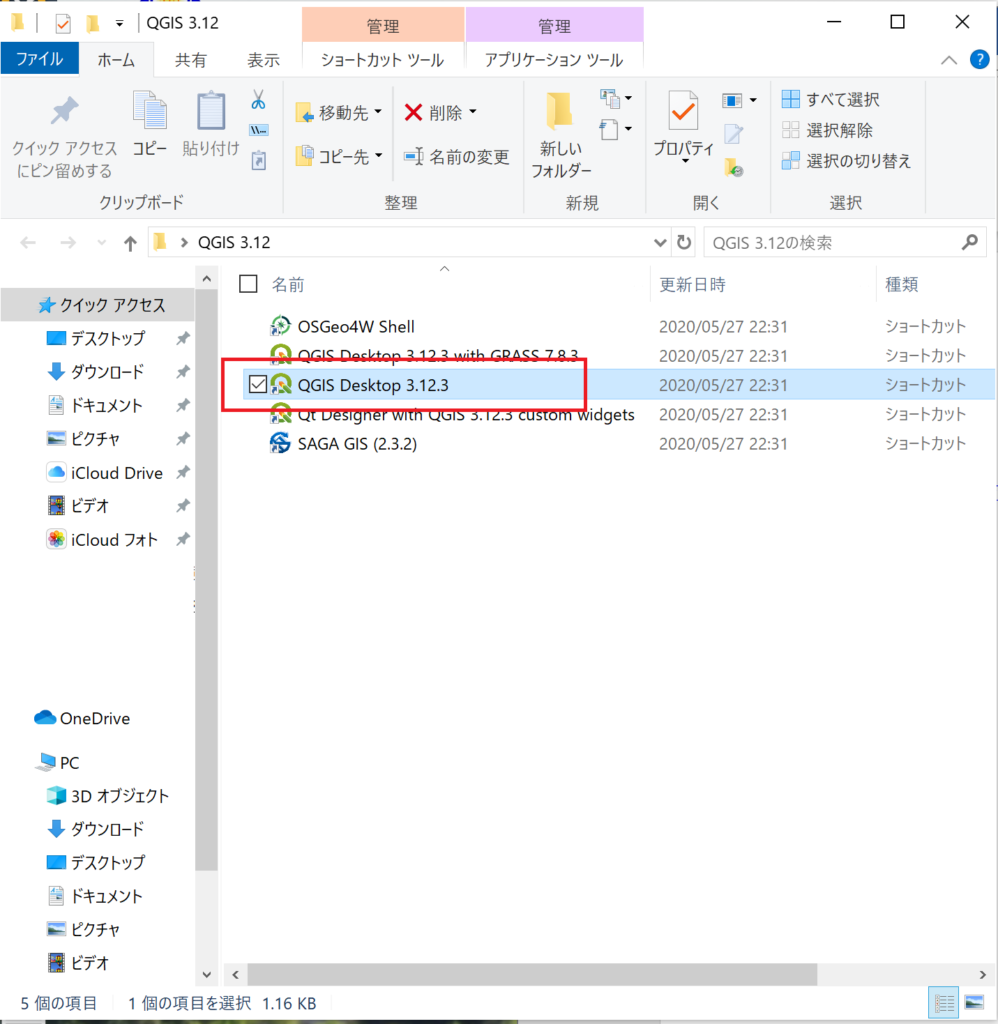
インストールが完了すると、デスクトップに「QGIS3.12」というフォルダが作成されていると思います。
この中の「QGIS Desktop 3.12.3」をクリックしてQGIS立ち上げてみましょう。
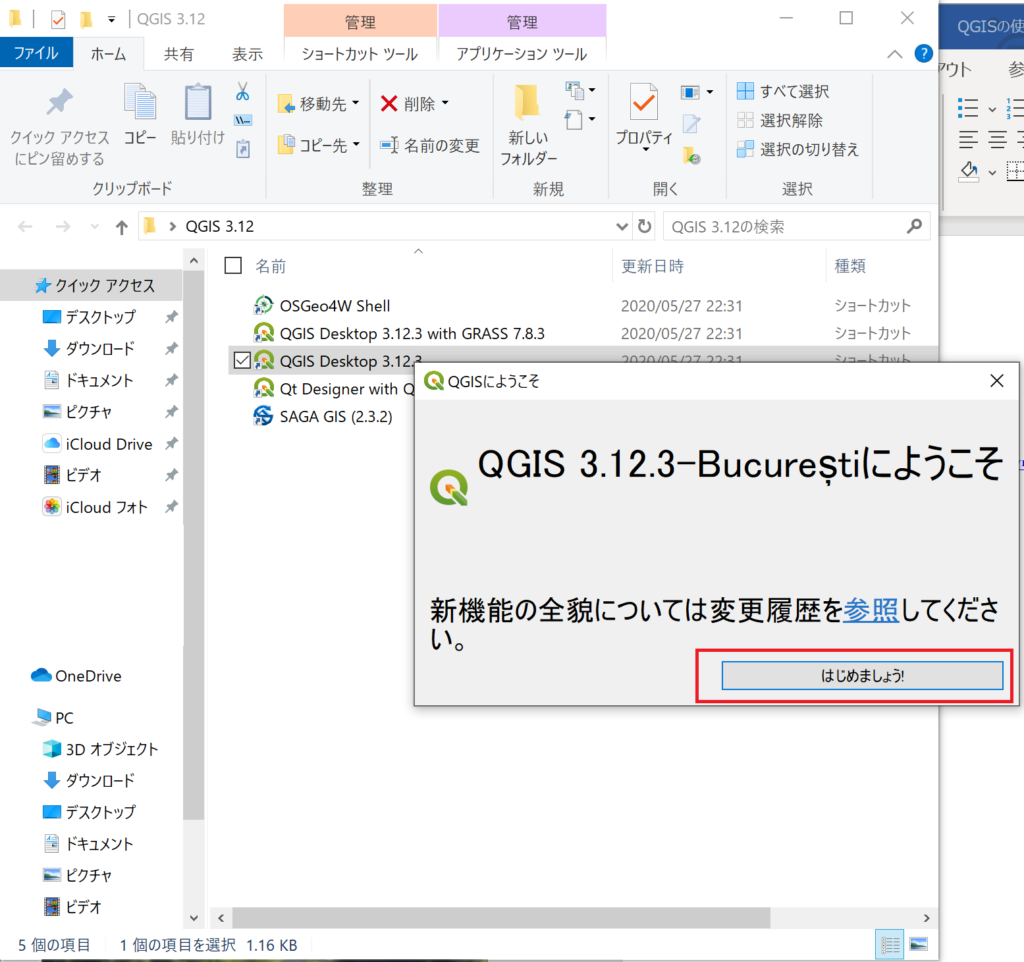
最初はこのような画面が出ると思いますが、真顔で「はじめましょう!」をクリックします。
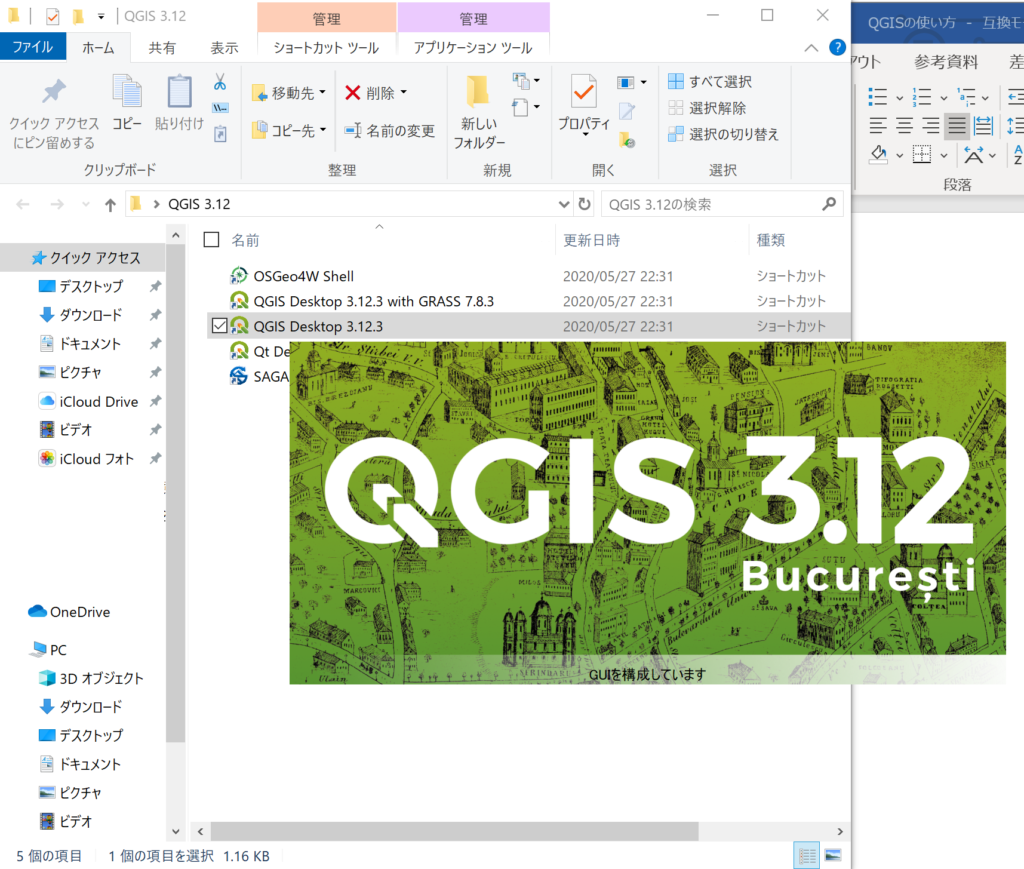
起動中。。。
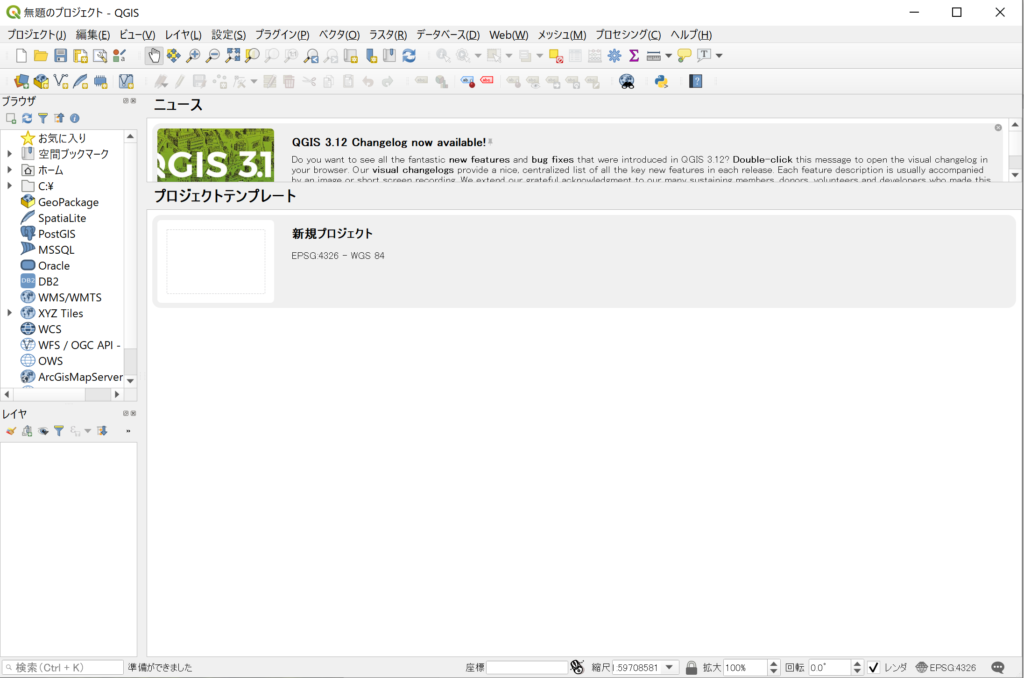
この画面がでれば無事QGISが立ち上がったことになります。
これでインストールの手順は終了です。
次は実際に動かしてみましょう。